عرض ثلاثي الأبعاد على جهاز الكمبيوتر الخاص بك
شاهد أفلامًا وصورًا ثلاثية الأبعاد، العب ألعابًا ثلاثية الأبعاد على جهاز الكمبيوتر الخاص بك. يقوم الجهاز بمزامنة النظارات ثلاثية الأبعاد مع الكمبيوتر أو الكمبيوتر المحمول. الحل، المبني على بنية متعددة المعالجات المتطورة وبرنامج ثابت حديث، مصمم لأقصى سرعة، توافق وجودة صورة.المزايا الرئيسية
يقوم الباعث بمزامنة الفيديو على شاشة العرض مع تبديل النظارات ذات العواكس النشطة. هذا يضمن جودة عالية بما فيه الكفاية لصورة ثلاثية الأبعاد لمختلف موديلات الشاشات والنظارات ثلاثية الأبعاد من شركات مختلفة. يتم دعم العديد من موديلات النظارات من شركات مختلفة. توافق مباشر مع برنامج تشغيل ستيريو NVIDIA 3D Vision للألعاب على أجهزة الكمبيوتر. إذا كانت شاشتك سريعة بما يكفي، ستكون جودة الصورة أفضل من 3D IMAX. أنت غير مقيد بنوع معين من الشاشات ويمكنك اختيار أي منها بمعايير مناسبة، شاشة أو جهاز عرض للصورة كبيرة الحجم. يعمل الباعث بنجاح مع أجهزة العرض ثلاثية الأبعاد عبر مشغل الفيديو.تم تجهيز الجهاز بالعديد من إعدادات الجودة والتكيف مع شاشات وأجهزة كمبيوتر مختلفة. على عكس البواعث الأخرى، يمكن ضبط جهازنا لتحقيق أقصى جودة للصورة على معداتك. يدعم الجهاز نطاقًا واسعًا من معدلات الإطارات. يمكنك توصيل أي نموذج تقريبًا من النظارات ثلاثية الأبعاد النشطة، ببساطة عن طريق اختيار بروتوكول المزامنة من القائمة.
يمكن استخدام نوعين مختلفين من النظارات في وقت واحد. على سبيل المثال مع المزامنة عبر البلوتوث والمزامنة بالأشعة تحت الحمراء. يمكنك ضبط جودة الصورة بشكل مرن بشكل منفصل لنموذج معين. برنامج ثابت مدمج من الطراز العالمي، وحدات برمجية مكتوبة بلغة التجميع، لا يوجد مزامن أسرع.
المعايير
| معدل الإطارات: | 60.. 255 FPS (هرتز) |
| أنواع النظارات ثلاثية الأبعاد: | نظارات ذات عواكس نشطة SBS |
| بروتوكولات المزامنة: | 12 |
| أجهزة الإرسال والاستقبال: | Bluetooth LE، مزامنة بالأشعة تحت الحمراء |
| البلوتوث: | 2.4 جيجا هرتز، 40 قناة |
| مدى البلوتوث: | ~10 أمتار |
| طول موجة الأشعة تحت الحمراء: | 940 نانومتر |
| قوة نبضة الأشعة تحت الحمراء: | ~18 واط كحد أقصى |
| مدى الأشعة تحت الحمراء: | ~3..8 أمتار |
| إصدار الأجهزة: | لوحة v4 |
| منفذ USB للكمبيوتر: | 480 ميجابت/ثانية |
| نظام التشغيل: | Windows فقط |
وسائط ثلاثية الأبعاد
مجموعة كبيرة من ملفات الوسائط عبر الروابط.فن ثلاثي الأبعاد، أفلام، صور، صور
ألعاب ثلاثية الأبعاد متوافقة
الإمكانيات
لا تحتاج إلى استخدام أجهزة استشعار إضافية من الشاشات أو توصيل كبل المزامنة. يعمل الباعث مباشرة عبر منفذ USB. يمكنك استخدام قناة الأشعة تحت الحمراء وقناة البلوتوث في وقت واحد لتوزيع المزامنة على أنواع مختلفة من النظارات. لقناة الأشعة تحت الحمراء، يمكنك توصيل أي عدد من النظارات من نفس الموديل في وقت واحد. للقيام بذلك، ما عليك سوى اختيار البروتوكول المطلوب من قائمة الإعدادات وقوة الإرسال Tx. لقناة البلوتوث، بشكل عام، يتم توصيل نظارة واحدة بباعث واحد. ولكن إذا كنت بحاجة إلى العديد من نظارات البلوتوث، فقم بتنشيط خيار Bluetooth Broadcasting. هذا يسمح باستخدام عدة مئات من النظارات في وقت واحد على باعث واحد.اختيار الشاشة
للمشاهدة ثلاثية الأبعاد عالية الجودة، يجب أن توفر شاشتك وجهاز الكمبيوتر الخاص بك معدل إطارات يبدأ من 90 FPS فأعلى. يوصى باستخدام شاشات الألعاب السريعة بزمن استجابة البكسل حوالي 1 إلى 2 مللي ثانية. توفر هذه الشاشات صورة مشرقة بأقل تأثير هالة أو تراكب. يرجى الرجوع إلى المواصفات الفنية لشاشتك للتحقق من هذه المعلمة. إذا كان زمن الاستجابة يتجاوز 3 مللي ثانية، ستتدهور جودة الصورة. يقدم برنامج تشغيل S3D إعدادات لتخفيف هذه المشاكل. عن طريق ضبط منزلقات Left/Right Open و Left/Right Close، يمكن تقليل تأثير الهالة، على الرغم من أن هذا يؤدي إلى انخفاض السطوع. يمكنك تقييد وقت فتح عدسات النظارات، لرؤية الإطار المعروض بالكامل فقط. يظهر الرسم البياني أدناه عمل هذه الضبطيات. للتعويض عن تأخير نقل الفيديو إلى شاشتك وضمان محاذاة الصور بشكل صحيح، استخدم منظم Frame Offset.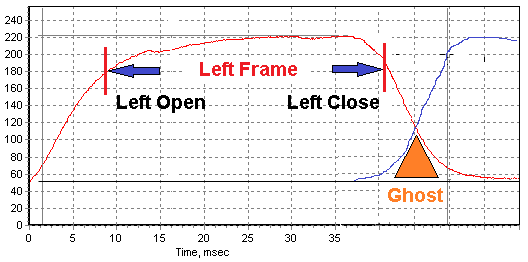
ما هو زمن استجابة الشاشة
أفضل الشاشات: 120 هرتز، 144 هرتز، 240 هرتز
أفضل الشاشات للأبعاد الثلاثية
تحقق من مواقع الويب الخاصة بصانعي الشاشات. اختر الموديلات بزمن استجابة البكسل أقل من 1 مللي ثانية ومعدل تحديث أعلى من 250 هرتز. هناك حاليًا في السوق العديد من الموديلات عالية الجودة بأسعار منخفضة، حتى 250 دولارًا.AOC 27G11ZE2
27″ FHD 240 هرتز 0.3 مللي ثانية Fast IPS - شاشة ممتازة. معدل تحديث 240 هرتز وزمن استجابة 0.3 مللي ثانية، كافٍ لمتطلباتنا. السعر حوالي 160 دولارًا أمريكيًا.
ViewSonic VX2479A-HD-PRO
24″ شاشة ألعاب 240 هرتز، مصفوفة بزمن استجابة 1 مللي ثانية. السعر حوالي 130 دولارًا أمريكيًا.
PRISM+ F250i
25″ شاشة ألعاب 240 هرتز Fast IPS. علامة تجارية سنغافورية. السعر حوالي 110 دولارات أمريكية.
أبطال الأداء
من المهم بالنسبة لنا سرعة تشغيل البكسل وإيقافه - وإلا ستمتزج الإطارات المجسمة بصريًا في مصفوفة الشاشة، ولن يكون من الممكن تحقيق ثلاثي الأبعاد صحيح. لا يمكن حل هذه المشكلة عن طريق ضبط النظارات. يمكن للشاشات الحديثة تحقيق سرعات أعلى من 500 إطار/ثانية. قد يكون زمن استجابة البكسل أقل من 0.03 مللي ثانية، على سبيل المثال في موديلات AG276QZD أو FO27Q5P. أداء متميز كهذا أكثر من كافٍ، سيبدو ثلاثي الأبعاد مثاليًا.
اختيار النظارات
للتأكد من ملاءمة النظارات لشاشتك، يجب التحقق من تطابق استقطاب الشاشة مع استقطاب النظارات. هذا يعتمد على الزاوية التي تم لصق فيلم الاستقطاب بها على الشاشة والنظارات. طريقة الفحص بسيطة: انظر إلى شاشة العرض الخاصة بك من خلال النظارات المطفأة، يجب أن تكون الشاشة مرئية بوضوح. إذا قمت بتدوير النظارات في أي اتجاه، يجب أن يظلم الصورة. العديد من الشركات المصنعة لا تلتزم بالاستقطاب الرأسي للفيلم، وسوف تحتاج إلى العثور على النظارات المخصصة لشاشتك بالذات.كيفية التحقق من تطابق الاستقطاب
ضبط النظارات
إذا كان الاستقطاب غير متطابق، يمكنك إعادة لصق فيلم الاستقطاب لعدسات النظارات بنفسك. لكن هذا يتطلب الحذر والمهارة. إذا لم يكن لديك المعدات، فهذه مهمة صعبة إلى حد ما. لكن العديد من الأشخاص يفعلون ذلك بنجاح. مثال إعادة لصق شاشة الهاتف يمكن العثور عليه بسهولة على YouTube. يتم تحقيق نتيجة مثالية تمامًا عند استخدام آلة التصفيح لإصلاح الهواتف المحمولة. يلتصق الفيلم بشكل متساوٍ وبدون فقاعات هواء، مثل المرآة.
اختيار أفضل فيلم
لا تشترِ فيلم الاستقطاب الصيني. في 90٪ من الحالات يكون لديه معامل استقطاب منخفض جدًا، امتصاص قوي للضوء ويشوه الألوان بالإضافة إلى ذلك. هناك العديد من الشركات التي تبيع أفلام استقطاب عالية الجودة ورفيعة. على سبيل المثال، هذه 3D Lens American Polarizers
بروتوكولات مزامنة النظارات ثلاثية الأبعاد
تتم إدارة النظارات المختلفة بواسطة بروتوكولات مزامنة أصلية. يدعم باعث S3D 12 من الأكثر استخدامًا. يمكنك اختيار ما تحتاجه من القائمة. يتذكر الباعث جميع الإعدادات التي تم إجراؤها. عبر الرابط يمكنك رؤية قائمة كبيرة بأنواع مختلفة من النظارات ذات العواكس النشطة و التحقق من بروتوكول المزامنة الذي تستخدمه. أي موديل من النظارات من أي شركة ستعمل مع الباعث، إذا كان البروتوكول متطابقًا.
قائمة النظارات ثلاثية الأبعاد الصادرة
البروتوكولات المدعومة
لتوصيل النظارات المطلوبة، افتح علامة التبويب S3D Settings في تطبيق S3D Player. إذا كنت تستخدم نظارات بلوتوث، فشغل Bluetooth Transmitter واختر البروتوكول المطلوب.إذا كنت تستخدم نظارات بمزامنة بالأشعة تحت الحمراء، فشغل Infrared Transmitter و اختر بروتوكول الأشعة تحت الحمراء المطلوب. سيتم حفظ جميع الإعدادات داخل الباعث. سيعمل هذا أيضًا عند تبديل الباعث إلى وضع NVIDIA.
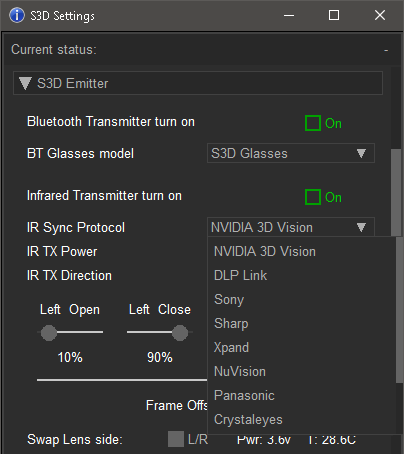
| مزامنة بالأشعة تحت الحمراء |
|---|
| 1. NVIDIA 3D Vision |
| 2. بروتوكول DLP Link™ |
| 3. بروتوكول Sony |
| 4. بروتوكول Sharp |
| 5. بروتوكول Xpand |
| 6. بروتوكول NuVision |
| 7. بروتوكول Panasonic |
| 8. بروتوكول CrystalEyes |
| 9. بروتوكول Samsung 2007 |
| 10. بروتوكول Samsung 2010 |
| 11. بروتوكول ELSA / H3D |
| مزامنة بلوتوث |
|---|
| 12. بروتوكول S3D BLE |
| 13. *Samsung 2011 BT 3DTV |
النظارات المدعومة
كما هو موضح أعلاه. قد تستخدم موديلات النظارات المختلفة بروتوكولات مزامنة أصلية أو عدة بروتوكولات قياسية. لفهم ما إذا كانت النظارات مناسبة للباعث، افتح رابط قائمة النظارات وانظر. يجب أن يقال إن أفضل جودة للصورة تتحقق مع NVIDIA v2 بفيلم استقطاب رقيق بمعامل تباين عال. ثم يأتي DLP Link. نظارات Sony غير مجدية في الغالب، لأن استقطاب شاشة الكمبيوتر والفيلم على النظارات غير متطابق.نظارات بمزامنة بلوتوث:
S3D بلوتوثنظارات بمزامنة بالأشعة تحت الحمراء:
NVIDIA 3D VisionDLP Link XpanD
NuVision 60GX
Panasonic TY-EW3D2
Sharp AN-3DG20/40
Samsung SSG-2100AB
Samsung SSG-2200AR
Sony TDG-BR100/BR250
Crystaleyes

توافق النظارات ومعدل الإطارات
قد تدعم النظارات ثلاثية الأبعاد من شركات مصنعة مختلفة معدلات إطارات مختلفة. يمكن أن يعمل باعثنا على أي تردد من 50 إلى 255 هرتز، لكن النظارات ليست مرنة إلى هذا الحد. عند شراء النظارات ثلاثية الأبعاد، تأكد من الاستفسار عن معدل الإطارات المدعوم. يجب أن يتوافق مع معدل الإطارات (FPS) الصادر عن بطاقة الفيديو الخاصة بك.مثال: إذا كانت بطاقة الفيديو وشاشة الكمبيوتر الخاص بك تعملان فقط حتى 60 هرتز، فيجب أن تكون النظارات متوافقة مع 60 هرتز. ومع ذلك، فإن معظم النظارات ثلاثية الأبعاد تعمل عادة في نطاق من 100 إلى 148 هرتز و لن تعمل على 60 هرتز. وبالتالي، يجب أن تدعم بطاقة الفيديو والشاشة الخاصة بك معدل الإطارات في هذا النطاق 100–148 هرتز. يرجى الاهتمام بالتوافق بعناية.
يتوفر أيضًا دعم لنظارات DLP Link. يحتفظ الباعث بالتحكم الكامل في النظارات. ومع ذلك، كما هو موضح أعلاه، يجب أن يكون معدل إطارات معداتك متوافقًا مع النطاق التشغيلي للنظارات.
| تمتلك نظارات S3D الخاصة بنا أوسع نطاق تشغيل FPS، فهي تدعم بشكل مضمون معدلات الإطارات من 50 إلى 255 FPS. |
 نظارات S3D
نظارات S3D
|
|
يمكنك شراء S3D KIT EG بخصم: باعث + نظارات. ستكون هذه المجموعة جاهزة للاستخدام فورًا. |
|
التوصيات
يمكن أن توفر قناة الأشعة تحت الحمراء للباعث طاقة إشعاعية نبضية كبيرة. يمكن ضبط الطاقة في قائمة التحكم. لنظارات NVIDIA، قد يصل نطاق التشغيل المستقر إلى 10 أمتار. حاول استخدام الحد الأدنى من القيمة الكافية لتشغيل النظارات. التشغيل لفترات طويلة على طاقات مرتفعة سيؤدي إلى تدهور الصمام الثنائي للأشعة تحت الحمراء في الباعث. لا تثقله بدون ضرورة.إذا كنت تستخدم الباعث في وضع الأشعة تحت الحمراء، فقم بتوصيله مباشرة بمنفذ USB للكمبيوتر بدون محاور وسيطة أو كابلات طويلة قد تحد من إمداد الطاقة. على الكابل الطويل سيحدث انخفاض في الجهد، مما يتسبب في إعادة تعيين الجهاز. أو سيعمل الجهاز بشكل غير مستقر.
مشغلات ثلاثية الأبعاد
استخدم مشغل S3D لضبط نظام الفيديو الخاص بك على أقصى جودة. ثم يمكنك استخدام المشغلات المتوافقة التي تتعامل معها بشكل مريح. |
مشغل S3D |
 |
sView |
 |
مشغل مجسم |
 |
مشغل فيديو NVIDIA 3D Vision |
جميع المشغلات التي تستخدم buffer ستيريو NVIDIA والمزامنة، تتطلب تثبيت برامج تشغيل NVIDIA القديمة، كما هو موضح هنا: التكامل مع NVIDIA الاستثناء الوحيد - مشغل S3D. يعمل بدون برامج تشغيل 3D من NVIDIA.
كيفية التوصيل
1. قم بتثبيت برنامج تشغيل USBبرنامج تشغيل USB
للتثبيت البسيط، نستخدم حزمة برامج تشغيل معتمدة وموقعة رقميًا لـ Windows 32 بت أو 64 بت. استخدم الإصدار المناسب لك. أنظمة التشغيل الأخرى غير مدعومة.
2. قم بتنزيل مشغل S3D
مشغل S3D لنظام Windows
اقرأ كيفية استخدام المشغل.
3. قم بتحديث البرنامج الثابت للباعث
لكي يعمل كل شيء بشكل صحيح، قم بتثبيت أحدث إصدار من البرنامج الثابت.
تحديث البرنامج الثابت
وصف الإجراء.
4. التثبيت والتهيئة
تعليمات مفصلة
كيفية ضبط النظام لنظاراتك.
5. التكامل مع NVIDIA 3D للألعاب
تعليمات مفصلة
كيفية توصيل الباعث ببرنامج تشغيل ستيريو NVIDIA.
التحكم اليدوي
للضبط السريع لأوضاع التشغيل، يحتوي باعث S3D على ثلاثة أزرار في اللوحة الخلفية. الزران + و - يسمحان بالضبط المباشر والدقيق لمحاذاة الصورة ثلاثية الأبعاد. الزر NVIDIA - S3D يبدل بسرعة بين أنواع برامج التشغيل. يمكنك التبديل فورًا إلى وضع NVIDIA 3D VISION للألعاب أو العودة إلى وضع S3D وسائط المتقدم. وضع S3D وسائط مخصص لمشغل فيديو S3D و يدعم المزيد من الإعدادات، مما يقدم جودة صورة أعلى.تحديث البرنامج الثابت
البرنامج داخل الباعث معقد، ولا يزال به العديد من الأخطاء المخفية. نجدها ونصلحها بشكل دوري، ونحسن الوظائف أيضًا. على سبيل المثال، نضيف وظائف جديدة أو بروتوكولات إضافية للنظارات. يمكنك تحميل أحدث برنامج ثابت في الباعث بنفسك. قم بتنزيل ملفات تحديث البرنامج الثابت أدناه. استخدم تطبيق DFU updater لتحميل الملفات إلى الجهاز.يوجد في الأرشيف المضغوط ملفان. تحديث للمعالج الرئيسي وتحديث لـ Bluetooth MCU. قم بتحميلهما بالتتابع في الباعث. إذا لم يكن ملف Bluetooth مرفقًا، فلا داعي لتحديثه.
لتحديث البرنامج الثابت، اتبع الخطوات التالية:
1. قم بتنزيل أحدث إصدار من تطبيق DFU
2. قم بتنزيل أحدث إصدارات ملفات البرنامج الثابت
3. أغلق مشغل 3D. افتح تطبيق DFU
4. افصل الباعث عن الكمبيوتر
5. اضغط مع الاستمرار على الزر "+" للبلوتوث
6. اضغط مع الاستمرار على الزر "-" للمعالج الرئيسي
7. قم بتوصيل الباعث بمنفذ USB
8. انقر على السطر باسم الوحدة
9. اختر البرنامج الثابت باستخدام زر File
أولاً: "emitter-main.fwr"
ثم: "emitter-bluetooth.fwr"
10. اضغط على زر Prog وانتظر الانتهاء
11. شغل البرنامج الثابت الجديد بالضغط على Run
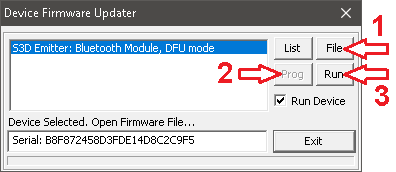

التحميلات
برنامج تشغيل لنظام Windows:
برنامج تشغيل USB لنظام Windows
تحديث البرنامج الثابت:
البرنامج الثابت للباعث v1.7 31 يوليو 2025
البرنامج الثابت للباعث v1.5 15 أكتوبر 2024
للموديلات القديمة v3
أداة التحديث:
DFU updater
برنامج تشغيل USB لنظام Windows
تحديث البرنامج الثابت:
البرنامج الثابت للباعث v1.7 31 يوليو 2025
البرنامج الثابت للباعث v1.5 15 أكتوبر 2024
للموديلات القديمة v3
أداة التحديث:
DFU updater
 ar
ar
 English
English Deutsch
Deutsch French
French Russian
Russian Spanish
Spanish Portugues
Portugues Japanese
Japanese Korean
Korean Turkey
Turkey Bahasa
Bahasa Hindi
Hindi Thai
Thai Melayu
Melayu Filipino
Filipino








